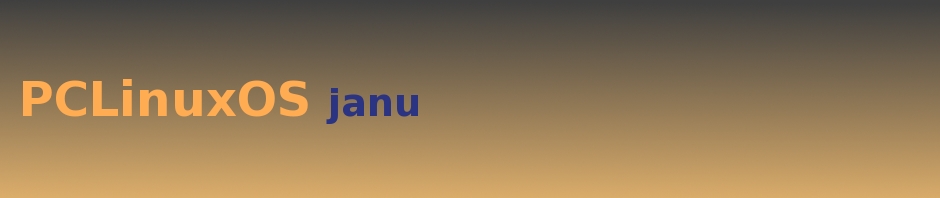|
PCLinuxOS Magazine – 2012. szeptember Eredeti cikk: Copy Files Securely Between Local Machine & Shell Account |
|
Írta: AndrzejL |
|
Mondjuk, legyen egy NAGYON fontos fájl. Nevezzük example.txt-nek és a home (~) könyvtáramban található. touch ~/example.txt Másolni szeretném a remotemachine.net-en a mylogin könyvtáramba, de nem szeretném, hogy bárki beleszagolhasson a tartalmába. A távoli gépen SSH-szerver fut. Erre a feladatra az SCP tökéletes, titkosított ssh-t használ.
Hogyan használjam: Szintaxis: scp /path/to/secret/file.ext who@host:/where/to/save/ Például: scp ~/example.txt mylogin@remotemachine.net:~ Eredmény: example.txt 100% 0 0.0KB/s 00:00 Ellenőrzés: Jelentkezz be a távoli gépre: ssh -l mylogin remotemachine.net Listázd ki a fájlt: ls ~/example.txt Íme! /home/mylogin/example.txt Remélem hasznos volt. |
Eddig a cikk. Egy pár apróságot a magyar szerkesztő jogán hozzáfűznék:
Nem kell feltétlenül kitenni másoláskor a „~” jelet. Ha a gép neve (és a kettőspont) után nem írunk semmit, akkor a távoli könyvtár a bejelentkezési mappa (a home) lesz. Ebből eredően más területeket is el lehet érni – ha van hozzáférési jogunk. Így pl. a távoli rendszer passwd fájlját így másolhatjuk le:
scp mylogin@remotemachine.net://etc/passwd .
(A parancs végén a „.” azt jelzi, hogy az aktuális [munka] könyvtárba helyezze ugyanezen a néven.)
Ez a példa is mutatja, milyen fontos a biztonság, hiszen ilyen egyszerűen lehet „ellopni” fontos, a rendszer szempontjából kritikus fájlunkat!
Az is elérhető, hogy a scp és az ssh ne kérjen jelszót, ennek ismertetése azonban meghaladja a cikk kereteit. Jelenleg fordítás alatt van egy, ezt a témát taglaló, blog bejegyzés.
Ahogy a távoli gép hivatkozása erőteljesen hasonlít a böngésző címsorában használatos kifejezésre, így a bejelentkezés is hasonlít egy e-mail címre. Ez nem csak az scp esetén használható, hanem ugyanígy lehet az ssh parancsban is használni:
ssh mylogin@remotemachine.net
Itt viszont nem lehet a gép neve után „:”!